reklama
 Poté, co jste nedávno slyšeli trápení nějaké rodiny, která se obrací s malým netbookem a nějakým nejasným Linux, rozhodl jsem se pro vánoce postavit opravdový počítač s využitím komponent, které jsem nechal po různých upgrady. Myslel jsem, že by to pro zajímavý článek dokumentovalo proces sestavení s fotografiemi, takže tady to je.
Poté, co jste nedávno slyšeli trápení nějaké rodiny, která se obrací s malým netbookem a nějakým nejasným Linux, rozhodl jsem se pro vánoce postavit opravdový počítač s využitím komponent, které jsem nechal po různých upgrady. Myslel jsem, že by to pro zajímavý článek dokumentovalo proces sestavení s fotografiemi, takže tady to je.
Nejedná se však o článek s návodem - v jednom článku bych nemohl psát o tom, jak sestavit počítač od nuly. Místo toho vám dám tipy a popíšu tento postup vichřicí, ale možná byste na to měli myslet spíše jako na motivaci, abyste to zkusili stejně. Celý proces trval asi 2 hodiny.
Pokud jste je ještě neviděli, máme k dispozici řadu fantastických bezplatných průvodců ke stažení:
- Váš počítač uvnitř a ven část 1 - případ, PSU a základní deska The Ultimate Guide to PC: Vše, co jste chtěli vědět - a dalšíZatímco se technické parametry vašeho počítače mění, jeho funkce zůstává stejná. V této příručce se chystáme přesně stanovit, co každá součást dělá, proč to dělá a proč je to důležité. Přečtěte si více
- Váš počítač uvnitř a ven, část 2 - CPU, RAM a grafické karty The Ultimate Guide to PC: Vše, co jste chtěli vědět - a dalšíZatímco se technické parametry vašeho počítače mění, jeho funkce zůstává stejná. V této příručce se chystáme přesně stanovit, co každá součást dělá, proč to dělá a proč je to důležité. Přečtěte si více
- Idiot's Guide Jak vytvořit svůj vlastní počítač Jak vytvořit vlastní počítačSestavení vlastního PC je velmi potěšující; stejně jako zastrašující. Ale samotný proces je ve skutečnosti celkem jednoduchý. Provedeme vás ve všem, co potřebujete vědět. Přečtěte si více
Zde je to, co jsem se sešel, abych spolupracoval:
- Základní deska Asus p5B, dvoujádrový procesor Intel a 2 GB RAM. Toto zůstalo po mé poslední aktualizaci, takže je již sestaveno.

- Standardní případ ATX, který jsem seděl v krabici asi 10 let.

- Napájení 380 W, s různými konektory molex a SATA, nedávno zakoupené za méně než 50 USD.
- Pěkný 17 ″ monitor Dell, který jsem minulý rok zachránil z koše na Kjótské univerzitě, a USB myš a klávesnici.
- Výběr 160 GB pevných disků SATA (k tomu budu používat 3).
- Jednotka Multi-DVD RW (IDE).
Tak jdeme. Prvním krokem je otevření pouzdra a přidání rozpěrných desek základní desky.

Tyto šrouby zašroubují do otvorů v pouzdru a zvednou základní desku a musí odpovídat tvarovému faktoru základní desky, kterou používáte.
Připojení spínačů pouzdra
Toto je pravděpodobně nejtěžší krok ze všech. Před připevněním základní desky k pouzdru jsem se ujistil, že si zapíšeme rychlý diagram propojovacích kolíků pro spínače pouzdra a diody LED, protože je těžké je vidět, jakmile je základní deska na svém místě. Najdete je vlevo dole, pokud jste se dívali dolů do stroje a vypadají takto:

Zde je třeba spojit 5 věcí:
- Vypínač
- mluvčí
- Resetujte spínač
- Výkonová LED
- LED dioda pevného disku (někdy IDE LED)
+ ve Kabely LED jsou barevný nebo Červené, -ve jsou Černá nebo bílý. Ty se shodují s odpovídajícími kolíky na desce. To může být nesmírně chmurný.

USB
V některých případech jsou na přední straně USB porty, které musí být připojeny k základní desce, aby byly funkční, kolíky, které se nacházejí vedle spínacích kolíků, které jsme právě připojili. Pokud máte smůlu, budete mít svazek 8 kabelů, které musí být připojeny jeden po druhém k odpovídajícímu propojce.

Rychlé vyhledávání Google pro můj „Asus p5b usb pinout“ mě dovedl k tomuto užitečnému diagramu:
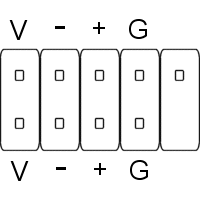
Každý port USB vyžaduje 4 kabely, takže svazek 8 lze rozdělit na dvě sady 4 kabelů. Jeden port USB používá horní sadu pinů, jeden spodní. Kabely by měly být označeny buď a 1 nebo 2plus něco podobného následujícímu:
- PROTI na základní desce VCC nebo +5 kabel
- – na základní desce D- na kabelu
- + = D +
- G = PŘÍZEMNÍ
Zdroj napájení
Možná se vám zdá, že váš napájecí zdroj neodpovídá, pokud je váš případ obzvláště starý a snažíte se ho použít s novou základní deskou. Starší PSU mají pouze 20 pinů, zatímco novější mají 24. Na této fotografii vidíte rozdíl.

Vedle CPU je třeba připojit další 4pinový napájecí kabel.

Před zašroubováním jednotky PSU se ujistěte, že vše funguje. Připojte napájení a zkuste jej zapnout. Bez dosud nainstalované grafické karty se ozve úvodní chyba - ale je to v pořádku, stačí zkontrolovat kabeláž spínače a ventilátor základní desky se otáčí.
Grafická karta
Další je grafická karta. Dodávají se ve 3 typech:
- PCI - dlouhé bílé štěrbiny na níže uvedené fotografii. Tyto grafické karty jsou nejstarší, které najdete.
- AGP - hnědé nebo modré štěrbiny (není na obrázku).
- PCI-Enhanced - černý slot na obrázku níže.

Základní desky od posledních 4 let budou pravděpodobně mít buď AGP nebo PCI-E (ne obojí). Oba nejsou zaměnitelní.
Pevné disky
Nebudu se zde zabývat podrobnostmi, protože jsem to předtím docela dobře zakryl jak přidat druhý pevný disk SATA Jak fyzicky nainstalovat druhý interní pevný diskKdyž zjistíte, že vám dochází nedostatek místa na pevném disku, můžete něco odstranit nebo přidat více místa. Přečtěte si více (a Průvodce IDE pro starší PC Jak nainstalovat druhý pevný disk IDE na starší PC Přečtěte si více ). V tomto případě mám 1 IDE kanál a 4 SATA porty.

Mám několik jednotek, takže jsem vykopal 7 200 otáček za minutu jako hlavní spouštěcí systémovou jednotku, zatímco některé pomalejší fungovaly jako datové jednotky.

Jednotka DVD
Většina jednotek DVD musí být nainstalována zepředu, takže to znamená opatrné sejmutí předního panelu a zamezení tahání vodičů za vypínač. Je také lepší propojit všechny kabely nyní, než se začnou zasouvat, protože se tam mohou věci docela těsně vrátit.

Síla pro všechno
Napájení systémových komponent bude pocházet buď z běžného 4-pinového molexu molex, nebo ze stylu SATA pro zařízení SATA. Fanoušci pouzdra často přicházejí s daisy řetězovými konektory pro pravidelné zástrčky typu molex, jako je tento.

Kontrola systému BIOS
Po připojení klávesnice musíte nejprve otevřít obrazovku nastavení systému BIOS. Nejdříve se dívám, že správně rozpoznal tři pevné disky a jednotky DVD, které jsem vložil:
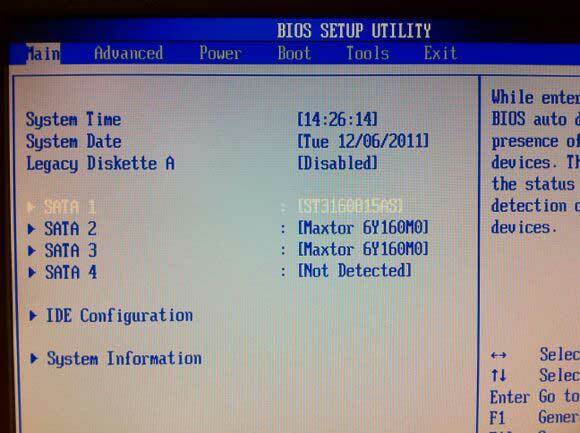
Vše dobré. Poté zkontroluji hardwarový monitor a zjistím, zda je teplota systému nebo CPU neobvyklá. Nechám to chvíli běžet, jen abych zkontroloval, že se nezvedají, což by mohlo někde znamenat selhání ventilátoru.
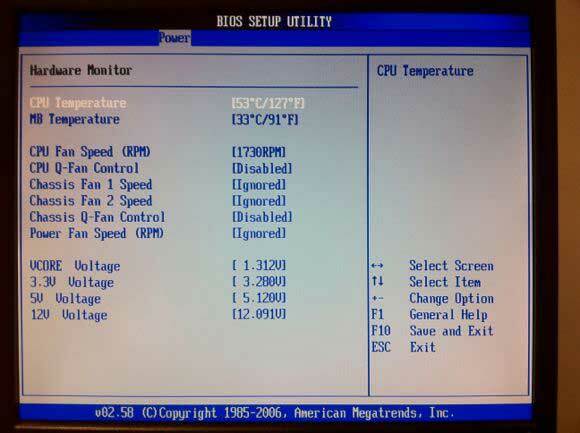
Po instalaci systému Windows jsem si jistý, že se všichni shodneme na tom, že nejdůležitějším posledním krokem je instalace Google Chrome!
To je ode mě. Doufám, že se vám tento malý vizuální build log líbil. Pokud byste chtěli to samé vyzkoušet, dejte pozor FreeCycle 5 nejlepších webů k vyhledání oblečení zdarma onlineOblečení může být drahé i se vzestupem rychlé módy. Zde je několik nejlepších míst, kde najdete bezplatné oblečení online. Přečtěte si více , nebo zamiřte na městskou skládku a najděte staré staré počítače, se kterými si můžete hrát. Jednoduše je roztrháte, smícháte několik komponent a pokusíte se, aby znovu fungovaly, je fantastický zážitek z učení. Komentáře jsou vítány, ale možná nebudu schopen odpovědět na konkrétní dotazy týkající se hardwaru pro vaši konkrétní sestavení.
James má bakalářský titul v oboru umělé inteligence a je držitelem certifikátu CompTIA A + a Network +. Je hlavním vývojářem MakeUseOf a tráví svůj volný čas hraním VR paintballu a deskových her. Staví počítače od dětství.